Il y a moins d'une semaine, Microsoft a officiellement annoncé et publié la mise à jour largement répandue de Windows 8.1 lors de sa conférence annuelle BUILD. La mise à jour Windows 8.1 (également appelée Windows 8.1 Update 1) est entièrement gratuite et ajoute quelques fonctionnalités à Windows 8.1.
La mise à jour Windows 8.1 est une tentative de Microsoft pour apaiser les utilisateurs d'ordinateurs de bureau et d'ordinateurs portables qui ne sont pas complètement amoureux ou satisfaits de la dernière version du système d'exploitation Windows. La mise à jour de Windows 8.1 ajoute la possibilité d'épingler des applications Metro ou modernes à la barre des tâches, d'exécuter des applications Metro ou Windows Store dans l'environnement de bureau avec des boutons de réduction et de fermeture. On peut également accéder à la barre des tâches directement depuis les applications modernes. En outre, cette mise à jour ajoute également un bouton d'alimentation à l'écran de démarrage, ce qui signifie qu'il est plus facile que jamais d'éteindre ou de redémarrer votre ordinateur Windows 8.1 Update.

Même si la mise à jour Windows 8.1 améliore considérablement votre expérience informatique, cette mise à jour a été conçue pour aider les utilisateurs d'ordinateurs de bureau et d'ordinateurs portables. Si vous avez installé cette mise à jour sur une tablette ou un PC tactile et n'êtes pas satisfait des fonctionnalités et des améliorations incluses dans cette mise à jour, vous pouvez facilement passer de Windows 8.1 Update à Windows 8.1.
La meilleure chose à faire est que, contrairement à Windows 8.1, la désinstallation de la mise à jour Windows 8.1 nouvellement installée est très simple. Ceux qui ne savent pas comment désinstaller les mises à jour installées dans Windows 8.1 peuvent suivre les instructions mentionnées ci-dessous pour désinstaller facilement Windows 8.1 et passer à Windows 8.1 à partir de Windows 8.1 Update 1.
Important: nous vous recommandons de créer un point de restauration système ou une image système afin de pouvoir facilement revenir à Windows 8.1 Update.
Supprimer Windows 8.1 Update de votre PC
Étape 1: Appuyez simultanément sur les touches Windows et R pour ouvrir la boîte de dialogue Exécuter . Dans la boîte de dialogue Exécuter, entrez Appwiz.cpl, puis appuyez sur la touche Entrée pour ouvrir la fenêtre Programmes et fonctionnalités.
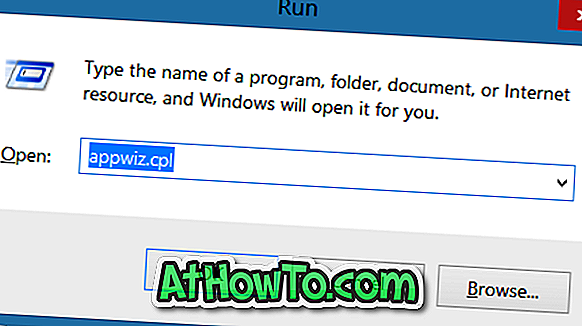
Étape 2: dans le volet gauche de la fenêtre Programmes et fonctionnalités, cliquez sur Afficher les mises à jour installées pour afficher toutes les mises à jour installées.
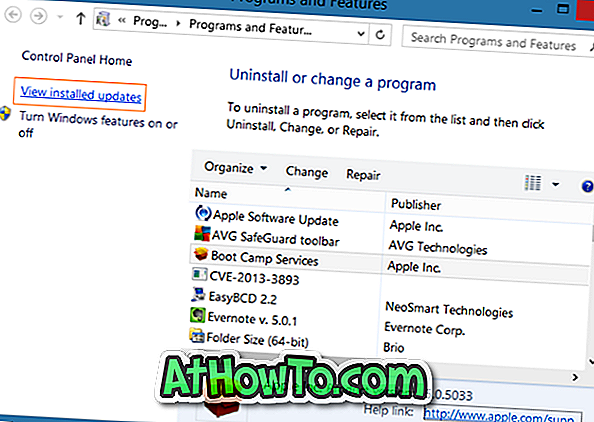
Étape 3: Faites défiler la liste pour voir toutes les mises à jour Windows installées. Sous Microsoft Windows, recherchez une entrée nommée Mettre à jour pour Microsoft Windows (KB2919355), cliquez dessus avec le bouton droit de la souris, puis cliquez sur l'option de désinstallation .
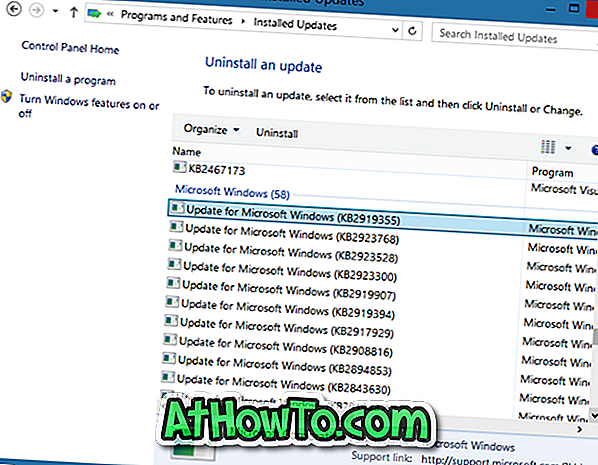
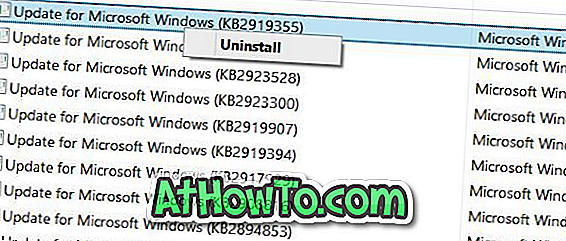
Étape 4: Cliquez sur le bouton Oui lorsque le message «Êtes-vous sûr de vouloir désinstaller cette mise à jour» apparaît-il pour commencer la désinstallation de la mise à jour?
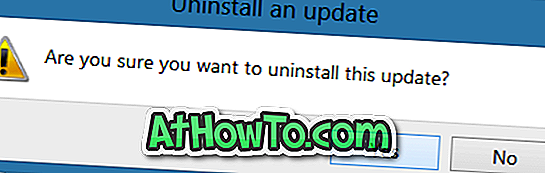
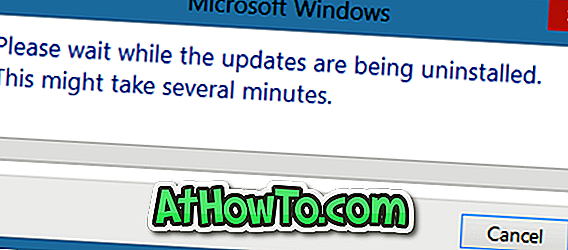
Étape 5: Une fois la mise à jour désinstallée, il vous sera demandé de redémarrer votre PC. Redémarrez votre PC pour désinstaller complètement Windows 8.1 Update et rétrograder vers Windows 8.1.
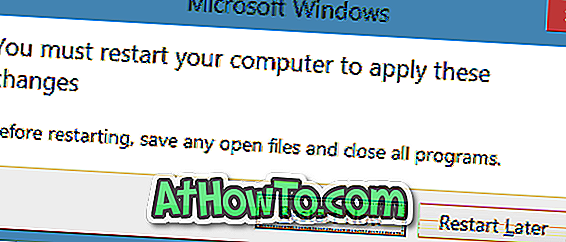
REMARQUE: Il n'est pas nécessaire de désinstaller les autres mises à jour installées dans le cadre de Windows 8.1 Update. Lors de notre test, nous avons constaté que la désinstallation de la mise à jour principale KB2919355 supprimait toutes les fonctionnalités et tous les réglages ajoutés à la mise à jour de Windows 8.1.














